엣지 모든 탭 닫기 메시지 창 체크 설정 방법
2021. 7. 3. 18:50 / 서기랑
두 개 이상의 탭이 실행된 상태에서 엣지를 종료하면 "모든 탭을 닫으시겠습니까?"라는 메시지 창이 나타난다.
이것이 싫다면 메시지 창이 나타났을때 "이 메시지를 다시 표시 안 함"에 체크를 하고 종료하면 되지만 체크를 하고 막상 사용하다 보면 탭을 종료하려다 실수로 엣지 전체를 종료하는 일이 발생하여 다시 설정을 되돌리려고 하는 사용자도 많은데 해당 설정을 되돌리기 위해서 예전에는 레지스트리를 수정하여 해결했지만 엣지가 업데이트하면서 이제는 설정에서 간단하게 설정이 가능하다.
엣지 모든 탭 닫기 설정 하기
1. 엣지 설정 실행.
우선 엣지의 오른쪽 상단의 [...]을 클릭하여 메뉴를 열고 [설정]을 실행하도록 하자.
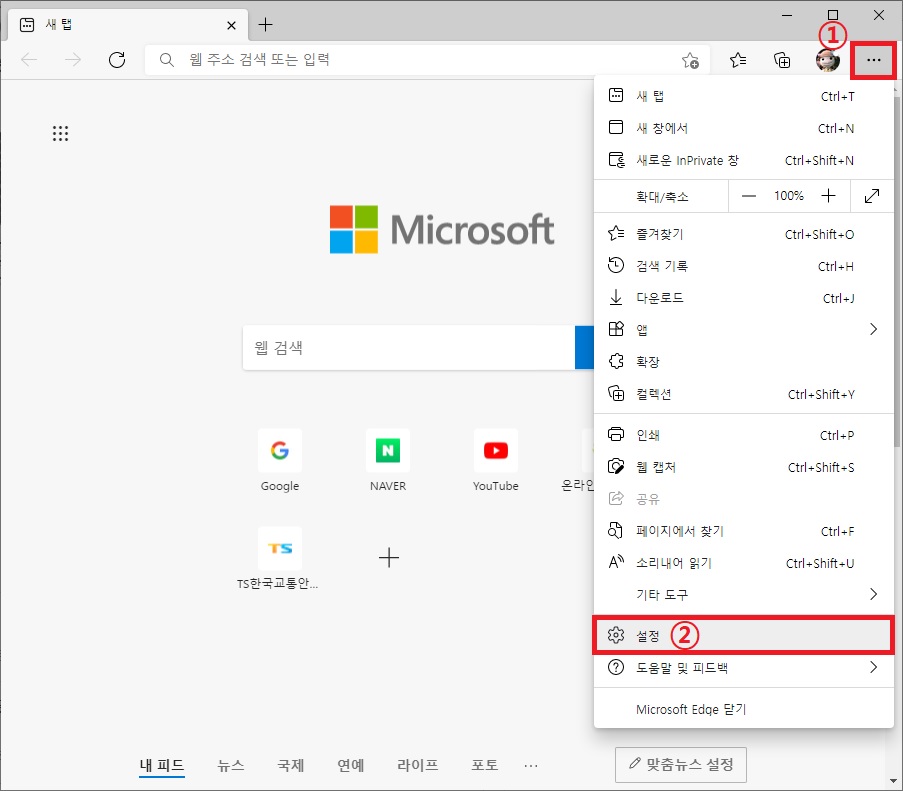
2. 브라우저 디스플레이 설정.
엣지의 설정창이 나타나면 왼쪽의 메뉴에서 [브라우저 디스플레이]로 이동.
[복수 탭을 닫기 전에 확인] 부분을 클릭하여 활성화하도록 하자.
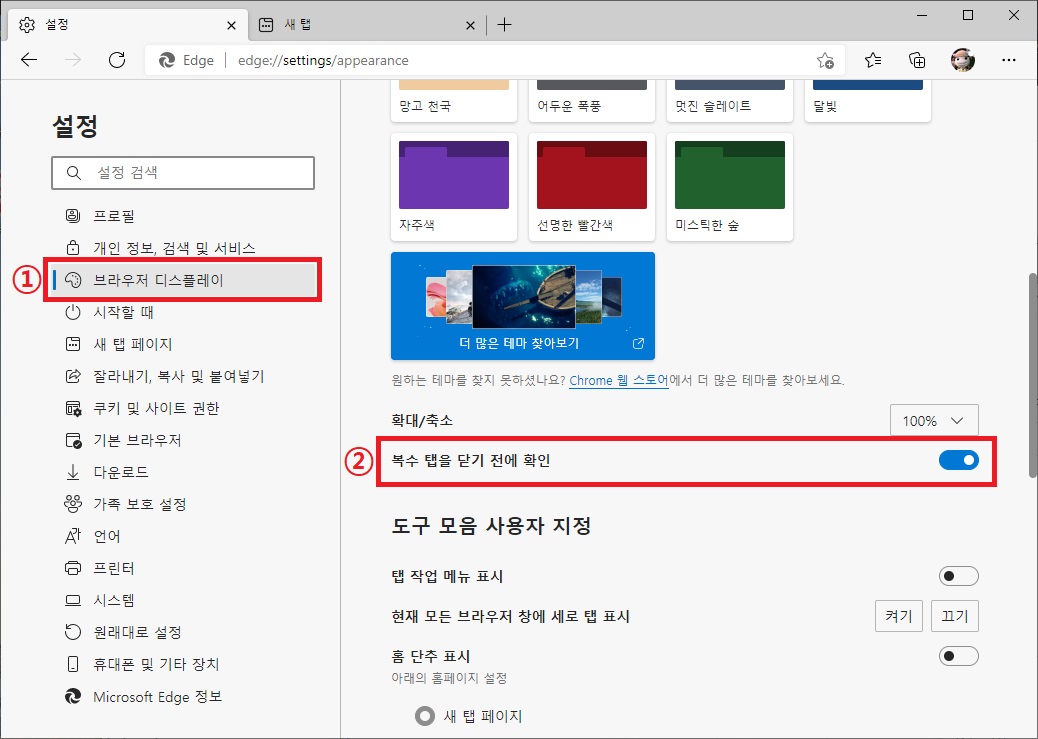
3. 설정 확인.
설정을 활성화 했다면 이제 두 개 이상의 탭이 실행 중인 상태에서 엣지를 종료하게 되면 예전처럼 모든 탭을 닫을지의 여부를 물어보는 메시지 창이 나타나는 것을 확인할 수 있을 것이다.
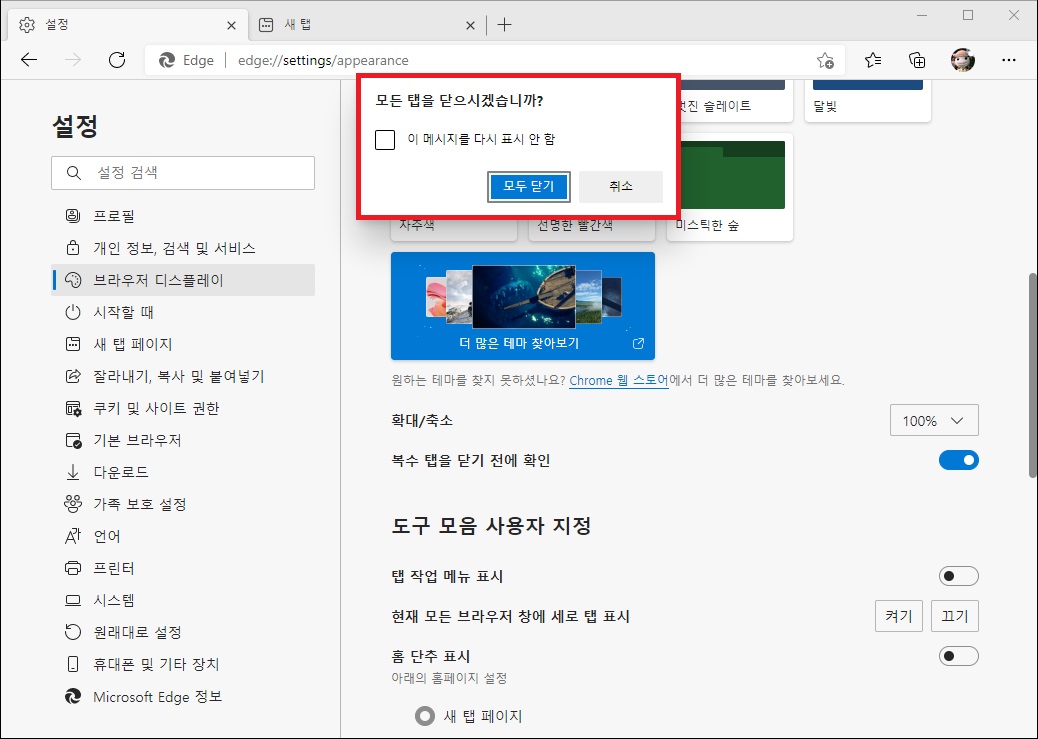
그 외 내용
- 해당 설정이 보이지 않는다면 엣지를 최신 버전으로 업데이트하도록 하자.
- 부득이하게 엣지를 업데이트할 수 없다면 레지스트리를 수정하는 방법을 통해 설정을 변경해보도록 하자.
레지스트리 경로와 변경 키값은 아래와 같다.
| - 레지스트리 경로 컴퓨터\HKEY_CURRENT_USER\SOFTWARE\Classes\Local Settings\Software\Microsoft\Windows\CurrentVersion\AppContainer\Storage\microsoft.microsoftedge_8wekyb3d8bbwe\MicrosoftEdge\Main - 변경 키값 데이터 AskToCloseAllTabs : 1 |